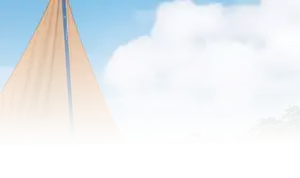前言
本教程仅仅是作为个人纪录
如若有兴趣动手按照本教程搭建自己的博客
搭建前,请提前浏览一遍本教程,和重要要点!
前期准备
安装Git
官网链接:https://git-scm.com/
阿里镜像源(下载速度快):https://registry.npmmirror.com/binary.html?path=git-for-windows/
安装时,建议不要修改安装路径,否则会导致后面的批处理脚本出现问题
安装Node.js
官网链接:https://nodejs.org/zh-cn/
Node.js 版本需不低于 10.13,建议使用 Node.js 12.0 及以上版本
使用 Node.js 官方安装程序时,请确保勾选 Add to PATH 选项(默认已勾选)
更换npm镜像源
为了解决速度慢的问题
建议给Node.js换一个镜像源,这里更换的是淘宝的镜像源,代码如下:
1 | # 淘宝镜像源: |
配置Git用户和ssh密钥
注:如需上传至GitHub或Gitee部署的,需要进行此步骤,其他可跳过
- 在任意空白地方右键,选择
Git Bash Here输入下面的命令
1 | git config --global user.name "你的用户名" |
1 | git config --global user.email "你的邮箱" |
1 | ssh-keygen -t rsa -C "邮箱地址" |
引号里对应填入自己的东西
接着在第三个命令后,会出现Enter开头的英文提示,这时候按三次 回车键 即可

配置SSH
SSH文件夹的默认存储位置是 C:\Users\电脑用户名.ssh

在ssh文件夹里,会显示
id_rsa和id_rsa.pub两个文件
id_rsa是私钥,id_rsa.pub是公钥
将 id_rsa.pub 里的内容复制到 GitHub 的 Settings的SSH处

测试连接
完成上一步后可通过下面的这条命令测试是否于GitHub接通了
1 | ssh -T git@github.com |

Hexo搭建教程
初始化
在你想存放的地方新建一个空文件夹,作为博客的源文件部署地
在此文件夹内右键选择
Git Bash Here输入下面的命令 初始化Hexo
1 | hexo init |
注:往后所有的操作都基于此文件夹
如果出现了什么问题无法解决,就只能删除
所以修改东西前注意做好备份
接下来就会在此目录下自动生成一些文件,初始化完成

本地调试
在Hexo根目录内右键选择 Git Bash Here 输入下面的命令
即可通过本地默认的4000端口访问进行预览调试
1 | hexo s -debug |


Butterfly主题教程
Butterfly主题官网:https://butterfly.js.org/
Butterfly项目地址:https://github.com/jerryc127/hexo-theme-butterfly
更多Hexo主题:https://hexo.io/themes/
主题安装
在Hexo根目录内右键选择 Git Bash Here 输入下面的命令
1 | git clone -b master https://github.com/jerryc127/hexo-theme-butterfly.git themes/butterfly |
接下来就会在此目录下自动下载主题文件到 themes 目录内
配置主题
在 Hexo根目录 内创建一个文件 _config.butterfly.yml
并把主题目录内 _config.yml 里面的内容 复制 到刚刚创建的 _config.butterfly.yml 里面去
注意: 复制的是主题内的 _config.yml,而不是 Hexo根目录 的 _config.yml

往后 _config.butterfly.yml 用来配置主题的文件
而 _config.yml 是用来配置Hexo框架等信息内容
启用主题
在Hexo根目录内打开 _config.yml
找到配置项 theme,修改为 theme: butterfly

在Hexo根目录内右键选择 Git Bash Here 输入下面的命令
即可通过本地默认的4000端口访问进行预览
1 | hexo s -debug |

上传网站
新建仓库
优点:
可以绑定自己的域名,也可以强制开启HPPTS
总体容量无限制,单个仓库推荐最大1G
缺点:
GitHub的服务器在国外,有时可能会访问不到、过慢或需要挂梯子
私有库需要付费使用
源代码完全公开,安全性略差
- 打开 Github 官网并登录,点击右下角头像旁边的加号
- 选择
New Repository(新建仓库)

1、如果作为网站使用,仓库名称格式必须为:
你的Github用户名.github.io2、选择
Public(公开)再点击
Create Repository按钮完成创建

优点:
Gitee的服务器在国内,在国内访问的速度会很快
仓库出现问题,可快速联系管理员处理
私有库是免费的
缺点:
绑定域名属于付费内容
仓库、内容容易误封
涉及政治内容容易误封
- 打开Gitee官网并登录,点击右下角头像旁边的加号
- 选择新建仓库

- 如果作为网站使用,仓库名称需要和你的用户名一样
- Gitee Pages没有限制,开源和私有都能使用
- 点击创建按钮完成创建

安装插件
在Hexo根目录内右键选择 Git Bash Here 输入下面的命令
即可安装Git部署插件
1 | npm install --save hexo-deployer-git |
_config.yml配置
- 将下方左侧图的
url:的链接改成:你的GitHub用户名.github.io - 再找到下方右侧图的
repo:把SSH地址粘贴进去


- 将下方左侧图的
url:的链接改成:你的gitee用户名.gitee.io - 再找到下方右侧图的
repo:把SSH地址粘贴进去


部署网站
在Hexo根目录内右键选择 Git Bash Here 安装顺序输入以下命令
- 清除缓存
1 | hexo clean |
- 生成静态文件
1 | hexo g |
- 部署到远端
1 | hexo d |

报错案例
若遇到报错,请一个一个排查
更多报错案例请移步:Butterfly
本地预览出错
extends includes/layout.pug block content include ./includes/mixins/post-ui.pug #recent-posts.recent-posts +postUI include includes/pagination.pug

没有 pug 以及 stylus 的渲染器
解决方法:
- 在Hexo根目录内右键选择
Git Bash Here输入下面的命令
1 | npm install hexo-renderer-pug hexo-renderer-stylus --save |

push后出错/缺失/无效
本地可以正常运行,但是push上去后出错/缺失/无效
解决方法:
清理浏览器缓存
如果上方方法无效,请确认上传时是否有运行
hexo clean